Содержание
- 1 1. Подключите провода
- 2 2. Проверьте работу интернета
- 3 3. Войдите в меню настроек роутера
- 4 4. Настройте подключение к интернету
- 5 5. Настройте домашнюю сеть Wi-Fi
- 6 6. Смените пароль для входа в настройки роутера
- 7 7. Установите маршрутизатор в оптимальном месте
- 8 Как заблокировать youtube на роутере
- 9 Отключение рекламы в роликах ютуба
1. Подключите провода
Вставьте интернет-кабель в порт WAN (или Internet) вашего роутера (он же маршрутизатор).
Подключите маршрутизатор к компьютеру: один конец сетевого провода вставьте в любой из LAN-портов роутера, а второй — в разъём сетевой карты ПК. Вместо кабеля можно использовать беспроводное соединение, но на этапе настройки лучше этого не делать.
Подключите роутер к розетке. Если на устройстве есть кнопка питания, нажмите на неё. Затем подождите одну-две минуты, чтобы маршрутизатор успел загрузиться.
2. Проверьте работу интернета
Если ваш роутер был заранее настроен провайдером или получил настройки в автоматическом режиме, то интернет может заработать через несколько секунд после подключения маршрутизатора к ПК.
Для проверки запустите браузер и попробуйте открыть несколько сайтов. Если с доступом к веб-ресурсам нет никаких проблем, можете пропустить четвёртый пункт статьи.
3. Войдите в меню настроек роутера
В адресной строке браузера введите 192.168.1.1 или 192.168.0.1 и нажмите Enter. Один из этих IP-адресов должен вести к меню настроек маршрутизатора. Если оба варианта не срабатывают, найдите нужный IP-адрес в документации к вашей модели роутера и попробуйте ввести его.
Когда в окне браузера появится страница входа в настройки, система может запросить логин и пароль. Чаще всего при первичном подключении для обоих полей подходит одно слово — admin. Реже в качестве стандартного пароля производители роутеров используют комбинацию 1234.
При необходимости вы можете найти данные для входа в инструкции к маршрутизатору или на сайте провайдера. Ну или попробовать альтернативный способ.
4. Настройте подключение к интернету
Если интернет до сих пор не заработал, роутер нуждается в особых настройках. Какие именно параметры вам нужны, зависит от конкретной модели устройства и поставщика интернет-услуг. Универсальной конфигурации не существует. Чтобы получить нужную инструкцию, проверьте сайт провайдера или запросите её у службы поддержки.
Раздобыв руководство по настройке вашей модели, следуйте его подсказкам. Если в процессе вы настроите и подключение к интернету, и домашнюю сеть Wi-Fi, можете пропустить пятый пункт статьи.
5. Настройте домашнюю сеть Wi-Fi
Чтобы защитить сеть Wi-Fi, важно выбрать правильные параметры безопасности.
В меню настроек найдите раздел, отвечающий за беспроводную сеть (см. документацию к вашей модели роутера). Здесь обязательно задайте надёжный пароль (он понадобится для подключения к роутеру ваших устройств по Wi-Fi) и выберите WPA2-PSK в качестве средства защиты.
Не забудьте сохранить изменения настроек.
6. Смените пароль для входа в настройки роутера
На всякий случай лучше ограничить доступ посторонних к меню настроек маршрутизатора. Если роутер всё ещё находится под защитой стандартного пароля, замените его собственным.
Найдите раздел настроек, который отвечает за безопасность (см. документацию к вашей модели роутера) устройства, и укажите здесь новый надёжный пароль. Сохраните изменения.
Если в вашем компьютере есть модуль Wi-Fi, после завершения настройки сетевой кабель можно вытащить из ПК и подключиться к роутеру по беспроводному соединению.
7. Установите маршрутизатор в оптимальном месте
В идеале роутер должен стоять в центре зоны, в которой вы используете Wi-Fi. Таким образом сигнал будет одинаково доступен всем подключённым устройствам.
Чем меньше стен, мебели и других преград между устройством-приёмником и маршрутизатором, тем лучше работает беспроводная сеть.
Youtube является самым известным видеохостингом в мире. Ежедневно на него загружаются и просматриваются миллионы видеороликов. И среди подобного материала на ютуб каналах всегда найдется опасный для любопытных детей. Чтобы обезопасить ребенка, но при этом не лишать его доступа к интернету родители могут заблокировать выход на этот сайт. Надежнее всего это сделать через маршрутизатор. Но сперва нужно выяснить, как заблокировать youtube на роутере.
Как заблокировать youtube на роутере
Такой способ блокировки наиболее надежен, так как весь интернет трафик, попадающий в дом всегда проходит через роутер. И блокировку можно распространить на любое устройство, в домашней сети. Запретить youtube на роутере несложно, но в зависимости от модели и производителя процедура может отличаться.
TP link
Этот производитель маршрутизаторов является наиболее распространенным. Поэтому рассмотрим как заблокировать ютуб на роутере именно от TP-link:
- Для начала заходим в любой браузер с устройства, подключенного к роутеру. В строке вверху вводим адрес локальной сети — 192.168.1.1 (или 192.168.01). Откроется веб страница — интерфейс маршрутизатора.
- На ней попросят ввести имя администратора и пароль. В обоих полях пишем слово «admin».
- В левой части интерфейса находим пункт меню «Родительский контроль».
- Включаем родительский контроль, после чего в поле ввода адреса контролирующего ПК нажимаем «Скопировать MAC-адрес». Сохраняем настройки.
- Чуть ниже расположены несколько полей для MAC-адресов устройств, для которых будет активна блокировка. Отмечаем все адреса детских компьютеров, смартфонов и планшетов.
- Контроль запущен, осталось только заблокировать доступ к ютубу. На странице настроек контроля нажимаем на кнопку Add new (Добавить новое), чтобы добавить правило ограничения.
- Ниже будет расположен список определенных сайтов, к которым ребенок будет иметь доступ. Вписываем туда необходимое кроме Youtube, чтобы ребенок его не видел.
- Сохраняем настройки.
Zyxel keenetic
Роутеры этой марки настраиваются другим способом. Чтобы установить контроль доступа к ресурсам придется воспользоваться помощью услуги SkyDNS.
Обратите внимание! Здесь не будет возможности настроить ограничения для каждого конкретного устройства. Услуга по блокировке отдельных сайтов — платная.
Блокировка производится так:
- В любом браузере вводим цифры — 192.168.1.1.
- Переходим в настройки безопасности, где находим приложение
- Вводим имя администратора и пароль от роутера.
- Находим параметр «Фильтр». Здесь располагаются группы сайтов, для запрета доступа. Если открыть пункт «Домены», то можно заблокировать доступ к отдельным сайтам.
- Находим Youtube в группах или добавляем его отдельно в доменах и сохраняем настройки. Сайт будет успешно заблокирован.
Asus
Для настройки этого роутера также переходим по адресу 192.168.1.1. после действуем по алгоритму:
- Переходим в раздел «Брандмауэр», где находим опцию фильтра адресов.
- Включаем фильтр.
- В месте ввода ключевых слов добавляем домен ютуба — «youtube». После этого роутер будет игнорировать все сайты, где обнаружит ключевое слово в адресе.
- Применяем настройки.
Отключение рекламы в роликах ютуба
- Если роутер поддерживает DD-WRT, то можно отключить рекламу в видео на ютубе. Но только если речь идет об умном телевизоре.
- Необходимо зайти в интерфейс роутера (192.168.1.1 или 192.168.0.1 в строке для адреса). Далее перейти в раздел сервисов и найти пункты DNSMasq и Local DNS. Оба нужно включить, после чего в поле для команд ввести код со скриншота:
Используемые источники:
- https://lifehacker.ru/kak-nastroit-router/
- https://nastroyka.online/kak-zablokirovat-youtube-na-routere.html

 192.168.1.1 admin — Входим и настраиваем роутер самостоятельно!
192.168.1.1 admin — Входим и настраиваем роутер самостоятельно!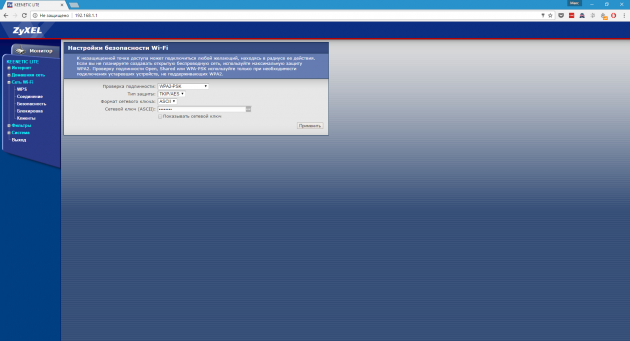
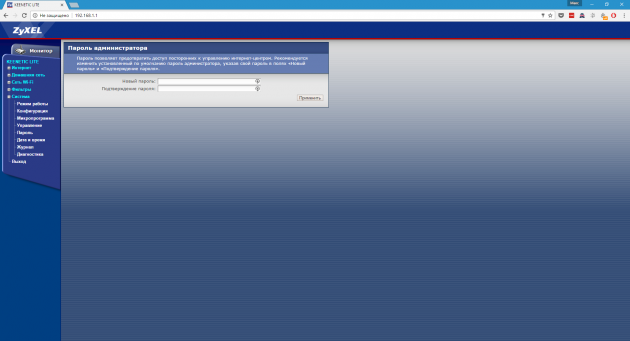
 192.168.1.1 admin — как зайти в роутер
192.168.1.1 admin — как зайти в роутер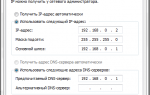 192.168.0.1.1 настройка и установка пароля admin
192.168.0.1.1 настройка и установка пароля admin
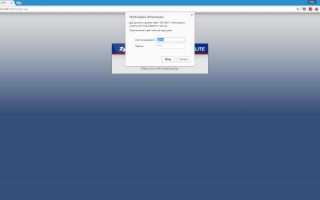

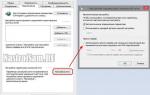 Как зайти в настройки роутеров D-Link — проблемы с входом
Как зайти в настройки роутеров D-Link — проблемы с входом Вход 192.168.0.1 admin admin
Вход 192.168.0.1 admin admin Не заходит в настройки роутера (на адрес 192.168.0.1, 192.168.1.1)
Не заходит в настройки роутера (на адрес 192.168.0.1, 192.168.1.1)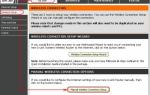 Как на роутере поменять пароль с admin на другой? Смена пароля для входа в роутер
Как на роутере поменять пароль с admin на другой? Смена пароля для входа в роутер